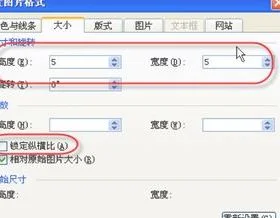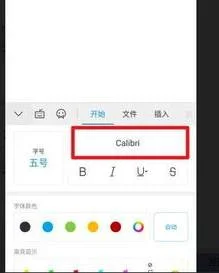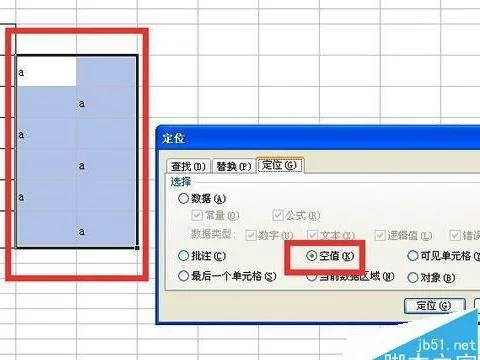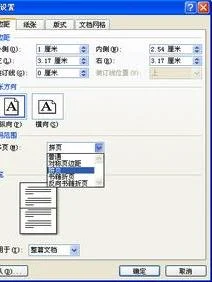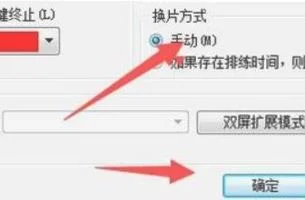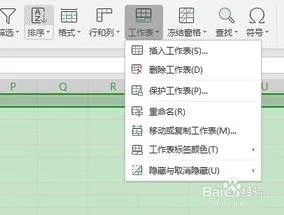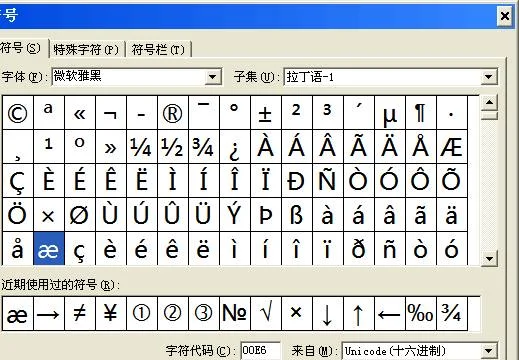1.wps如何锁定工具栏
1、在电脑上打开wps2019后,点击菜单栏上的任意一个菜单
2、这时就可以看到显示出当前菜单的工具栏了。
3、接着我们点击右上角的“固定”按钮。这样就可以把工具栏固定到wps2019主界面了。
4、我们也可以在wps2019窗口中点击右上角的“展开”按钮。
5、这时就可以在wps2019的窗口中显示出工具栏了。
2.WPS菜单栏隐藏后怎么显示出来
wps菜单栏的介面样式整洁,设计合理,深受到很多用户欢迎和喜爱,在使用过程中wps菜单栏可以隐藏也可以设置显示,下面简单介绍几个如何显示wps被隐藏的菜单栏的方法。
1,使用菜单栏隐藏的小工具,在WPS的左上角中找到一个向下的箭头鼠标点击它,即可显示菜单工具图标了。如图
被隐藏的菜单就显示了来了。如图
2,在菜单栏中的文字双击调出,在WPS的文字菜单栏中任一处双击鼠标。如图
双击后成功调出菜单工具图标。如图
3,使用wps软件中修复工具,有一 种情况比较特殊,系统中的WPS受到了某种程度的损坏无法应用菜单和菜单工具图标。这个时候可以使用WPS自带的修复功能进行修复。步骤如下:
点击计算机“开始”菜单,点击“所有程序”找到“WPS office”文件下的“配置工具”
在弹出的“wps office综合修复 配置工具”选项卡中单击“高级”如图
在弹出的wps office 配置工具选项卡中选择点击“重置工具栏”这个功能来修复WPS的菜单工具栏。如图
3.如何把WPS的工具栏找出来
一、首先,在电脑上打开“WPS表格”程序,进入到程序的主界面上,此时上方菜单的“工具栏”被隐藏起来了。
二、然后,在“WPS表格”程序左上方选择“WPS标志”,鼠标左键双击该位置。
三.最后,在“WPS表格”程序主界面上方看到“工具栏”显示出来,问题解决。